Основные причины глюков, торможения, зависаний, сбоев в Одноклассниках и их решение
- Слабый компьютер или ноутбук . Старые ПК, а также бюджетные модели имеют недостатки мощности и производительности. В следствии чего и возникают различного рода глюки. Что делать : купить новый компьютер или ноутбук с высокой производительностью.
- Медленный интернет . Интернет с низкой пропускной способностью способен значительно понизить скорость загрузки сайтов. Особенно это ощутимо на крупных «тяжелых» сайтах, к которым и относится социальная сеть Одноклассники. Что делать : подключиться к новому провайдеру или перейти на лучший тариф с большей пропускной способностью. Желательно подключить оптоволоконную сеть.
Если возможности купить новый компьютер или перейти на более быстрый интернет нет, то следующие рекомендации для вас:
- Автоматическое воспроизведение видео и Gif-анимации . Автоматическое воспроизведение видео и гифок в ленте приводит к зависаниям страницы и сильному торможению. Что делать : отключить автовоспроизведение в настройках: https://ok.ru/settings/photo https://ok.ru/settings/v >Проблемы с Adobe Flash Player в играх. Если тормозят или плохо грузятся игры в Одноклассниках, то возможно причина кроется в Adobe Flash Player. Что делать : установить Flash Player.
- Не удачно подобранный браузер . Согласно данным из yandex.wordstat чаще всего сильно тормозят и глючат Одноклассники в браузере Опера. Что делать : установить другой браузер. Например, Google Chrome.
- Большое количество вкладок . Пользователи часто открывают много вкладок в браузере и не закрывают их. Однако, если слабый ПК, то делать этого нельзя, так как это одна из основных причин почему глючат и зависают Одноклассники. Что делать : каждая новая вкладка добавляет нагрузку на процессор компьютера. Следует ограничить количество вкладок до уровня, когда нагрузка не ощущается.
- Лишние программы на компьютере . Каждая новая программа создает дополнительную нагрузку на компьютер. Наверняка, вы замечали, что после установки антивируса компьютер дольше грузится, и слегка зависает и тормозит во время обновлений. Это может отразиться и на работе браузера. Что делать : отключить или удалить лишние программы.
- Приложения в браузере . Многие из нас устанавливают дополнительные расширения и приложения в браузер, чтобы получить дополнительные полезные функции и инструменты. Например, Adblock. Однако, каждое расширение создает нагрузку. Что делать : отключить или удалить лишние расширения в браузере.
- Переполненный кэш . При долгом пользовании браузера может происходить перенаполнение временных файлов, которое приводит к сбоям, глюкам, торможению, зависаниям. Что делать : следует открыть браузер, нажать на клавиатуре комбинацию клавиш Ctrl H и полностью очистить историю за все время, включая кэш, cookie.
- Неисправности Windows . В операционной системе Windows могут возникнуть неисправности, в результате вирусов, установки программ и прочих действий. Что делать : переустановить Windows.
Переполнение кэша в Opera
Браузер Opera сохраняет (кэширует) данные сайтов, в том числе и аудиофайлы и, если временных файлов накопилось слишком много, это может привести к проблемам с воспроизведением звука. Для очистки кэша проделаем следующие шаги:
-
Щелчком по логотипу программы в левом верхнем углу окна откроем меню Opera.
-
Выберем команду «История», затем в подменю команду «Очистить историю посещений». Вместо использования меню можно нажать клавиши Ctrl + Shift + Del.
-
В появившемся окне в раскрывающемся списке «Временной диапазон» указываем «Всё время» и отмечаем галочкой пункт «Кэшированные изображения и файлы». Затем нажимаем кнопку «Удалить данные».
Загрузка …
Звук отключен пользователем
Как ни банально, но первое, что нужно сделать, — проверить, не отключен ли звук в операционной системе Windows. Если рядом со значком громкоговорителя в системном трее в правой части панели задач виден крестик, браузер ни при чём — просто включите звук, кликнув сначала на значок в панели задач, а затем на иконку слева от регулятора громкости.
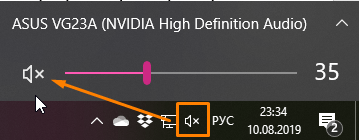
Включаем звук в настройках Windows
Также в браузере Opera есть возможность отключить звук на определенной вкладке. Значок для включения и отключения звука становится виден при воспроизведении на вкладке музыки или видео. Посмотрите на ярлык вкладки в верхней части окна браузера и, если звук отключен, кликнете на соответствующий значок. Иногда при переключении между вкладками этот значок можно нажать случайно, и звук пропадет. Так что будьте внимательны!
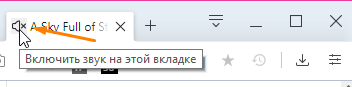
Включаем звук на вкладке в браузере
Загрузка …
Не воспроизводится музыка на телефоне
Дело в том, что теперь бесплатно послушать музыку можно всего 30 минут в день с одного аккаунта, причем неважно, зашли вы в него с телефона или ПК. Потом прослушивание доступно только по подписке
Подписка на музыку обладает некоторыми преимуществами:
- Снятие ограничений на прослушивание песен.
- Отсутствие аудиорекламы.
- Возможность сохранять песни в приложении BOOM, чтобы слушать их с телефона без подключения к Интернету.
Так что, если у вас не работает фоновая музыка в вк на телефоне, и вы привыкли слушать ее всегда и везде, то нужно подписаться. Иначе, по истечению 30 минут с заблокированным экраном телефона проигрываемая песня сразу становится на паузу. Также на экране смартфона вы сможете наблюдать такое сообщение. Нажмите в нем «Снять ограничение».
Как видите, существует много причин, по которым не воспроизводится музыка Вконтакте на компьютере или в приложении, установленном на телефоне, но и вариантов их решения не меньше. Попробуйте найти именно свою проблему и, следуя описанным рекомендациям, устраните ее.
Сегодня самой популярной социальной сетью среди молодежи остается ВКонтакте. Помимо простого общения она привлекает огромным количеством аудиозаписей. Но все чаще возникают какие-то сбои, благодаря которым музыка не воспроизводится. В чем же дело? Почему не воспроизводится музыка в контакте? Как решить данную проблему? Давайте разбираться.
Скорость Интернета.
Эта проблема встречается у многих. Для качественного воспроизведения музыки нужна хорошая скорость. Для проверки ее качества есть специальный сайт: http://www.speedtest.net/ru/. Вы просто запускаете проверку, нажав на соответствующую кнопку.
К примеру, моя скорость вот такая
Обратите внимание именно на скорость получения, потому что вы «получаете» музыку. Если ваша скорость ниже 0.2 Мбит/с, то аудиозаписи не будут воспроизводиться
Конечно, есть и такой вариант: нажать на «Play», а затем сразу поставить на паузу. Подождите несколько минут, пока песня полностью загрузится, а только тогда сможете ее послушать.
Если у вас низкая скорость, то свяжитесь со своим провайдером, который подскажет, что нужно делать.
Проблемы с сайтом.
Очень часто возникают проблемы с серверами сети ВКонтакте. Вы точно определите, что причина в этом, потому что будут нерабочими и другие функции.
В данной ситуации вам остается только ждать, когда администраторы решат все проблемы.
Проблема в протоколе.
На некоторых форумах мелькает совет заменить протокол http на https. Это сделать очень просто. В адресной строке браузера просто добавляете букву «s».
Попробуйте и этот способ, музыка должна заработать.
Конечно, не очень многие вирусы настроены именно на ВКонтакте, но причина бывает и в этом. Для того чтоб точно удостовериться, а заодно и проверить свой компьютер полностью, скачайте полезную программу Доктор Веб с официального сайта https://free.drweb.ru/cureit/.
На сайте есть краткая инструкция по использованию. Удалив все вирусы, проверьте, заработала ли музыка.
Блокировка антивирусом.
Некоторые антивирусы могут заблокировать передачу музыки из сети ВКонтакте. Это не безопасный способ, так как впоследствии на ваш компьютер может попасть вредоносный файл.
Для того чтоб антивирус не блокировал музыку, просто зайдите в его настройки. Там должна быть вкладка «Исключения». Внесите туда сайт ВКонтакте.
Таким образом, работа антивируса не будет распространяться на работу этого сайта.
Браузер Mozilla Firefox.
Это касается пользователей только данного браузера. Все дело в том, что некоторые плагины блокируют Flash-плееры на всех сайтах. Конечно, благодаря этому скорость загрузки существенно увеличивается. Но проблема в том, что вы не сможете пользоваться всеми функциями сайта. Это касается и музыки.
Но не беда, эту проблему можно легко исправить. Нужно просто отключить данный плагин. Зайдите в меню «Инструменты», затем – «Дополнения», а потом – «Плагины». И удалите ненужные дополнения.
Очистить кэш.
Попробуйте очистить кэш, некоторым это также помогло справиться с проблемой. Откройте контекстное меню в браузере. Зайдите в раздел «Настройки».
Затем перейдите во вкладку «История» и нажмите на кнопку «Очистить историю».
Укажите такие же параметры, как указано на скриншоте. Кэш очистится.
Старая версия Flash Player.
Загрузите и установите программу. А после проверьте сайт ВКонтакте. Если музыка воспроизводится, то все отлично.
Таким образом, теперь можно спокойно наслаждаться музыкой ВКонтакте.
Подробнее о решении проблемы:
Очистите кэш
Само по себе кэширование в браузере идет на пользу, поскольку позволяет ускорять загрузку страниц в связи с уже сохраненными данными, но так происходит не всегда, в некоторых случаях, когда возникают неполадки, кэш из браузера стоит удалить. Как?
Для таких известных браузеров, как Google Chrome, Mozilla Firefox, Opera, Яндекс.Браузер используется сочетание клавиш Ctrl+Shift+Delete. Нажатие на эти клавиши в браузере позволяет открыть окно для быстрой очистки истории. Вам нужно выбрать «Кэш», затем «Удалить за все время» и нажать на кнопку «Удалить». Вот как это выглядит в Google Chrome:
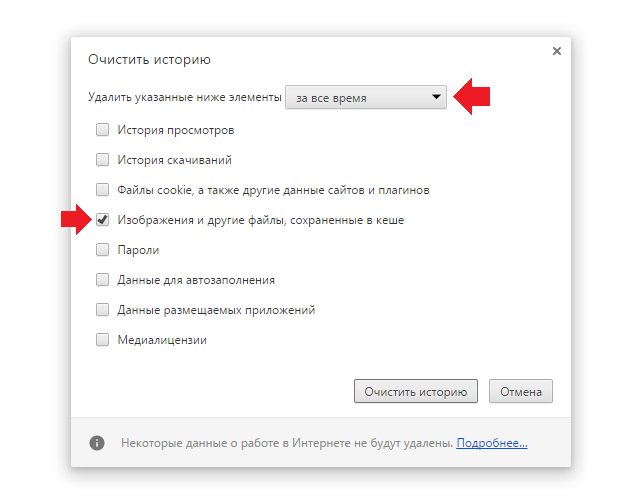
После чистки кэша попробуйте загрузить Одноклассники и проверить работу сайта.
Просто подождите
В большинстве случаев проблема решается спустя некоторое время. Возможно, что это временные неполадки на стороне сервера, поэтому стоит немного подождать или найти в поиске нужный аудиофайл, загруженный другими пользователями.
Совсем недавно, знакомый музыкант (одновременно выполняет роль DJ и певца в одном не очень большом кафе) в очередной раз, пожаловался на то, что у него не играет музыка в социальной сети ВКонтакте. Я решил, что кто-то из персонала опять намудрил с настройками браузера / плагинами на его ноутбуке и пообещал заехать в ближайшее время.
VKOPT?
Спустя пару дней, я заехал в кафе и посмотрел его ноутбук. Почистил от лишнего мусора, проверил автозагрузку, затем в плагинах Google Chrome, я увидел отключенный «VKOPT», удалил его, проверил музыку. Вроде играет. Меня поблагодарили и я уехал дальше по своим делам.
Второе пришествие
Но не тут то было. На следующий день или даже на вечер этого, мне снова позвонил музыкант и опять пожаловался на ту же самую проблему. Но в этот раз я увидел текст ошибки: «При загрузке аудиозаписи произошла ошибка. Попробуйте обновить страницу».
Испробовав несколько вариантов исправления ошибки, я начал искать информацию в сети. Пришёл к тому, что возможно проблема не в компьютере, а в самой сети (интернет). Проверить это достаточно легко, нашёл песню, которая не воспроизводится ВКонтакте на ноутбуке (часть песен воспроизводилась нормально), подключился к местному WiFi со своего телефона, нашёл эту песню и попробовал её воспроизвести. «Произошла ошибка при воспроизведении» — так мне ответило мобильное приложение. Но стоило мне отключиться от WiFi и подключиться к 3G — песня загружалась и нормально воспроизводилась.
Реальное решение
Я написал в поддержку, описал свою проблему и варианты решений, которые вижу я.
Вот, что мне ответили:
Что делать, когда у тебя не загружаются аудиозаписи (не играет музыка) в приложении ВКонтакте на телефоне или планшете? Что делать, если пропала музыка? Здесь мы дадим конкретные решения этой проблемы, а также разберемся, почему так происходит.
Это актуальная инструкция для 2019 года.
Внимание:
иногда бывает, что ВК глючит. Включаешь любую песню — ошибка при воспроизведении аудиозаписи
И так у всех. В этом случае ничего не сделать, только ждать. Послушай музыку где-нибудь на другом сайте. Решения для остальных случаев — ниже.
Если у тебя ошибка в старой версии приложения ВКонтакте,
когда заходишь в «Музыку», «Мои аудиозаписи», это связано с тем, что фоновое прослушивание музыки на телефоне с 1 ноября 2017 года ограничено до 30 минут в сутки. Придется обновить приложение , чтобы убрать ошибку. Возможно, если ты этого не сделаешь, музыки у тебя вообще не будет. Оказалось, что халява была не вечная! Подробнее читай в конце страницы.
Переустановка Opera
Если после сброса настроек браузера звук так и не появился, рекомендуем полностью удалить браузер Opera, а затем установить его снова. Скачать новейшую версию Opera можно с официального сайта разработчика: https://www.opera.com/ru/computer.
Загрузка …
Один из приведенных выше способов должен помочь вам решить проблему со звуком в браузере Opera. Кстати, очистку кэша мы рекомендуем выполнять регулярно, это позволит избежать не только проблем с воспроизведением музыки и видео на веб-страницах, но и многих других неполадок, таких как вылеты браузера, ошибки нехватки памяти или медленная работа программы.
Загрузка …
Post Views: 12 047
Переполнение браузерного кэша
Кэш-память призвана обеспечивать быстрый доступ к наиболее часто посещаемым веб-ресурсам. За счёт того, что браузер не загружает различные элементы сайтов из сети, а берёт их из специального хранилища на диске, скорость доступа к страницам значительно увеличивается. Однако за этим кроется и другая сторона медали: со временем всех этих данных в хранилище становится всё больше и больше, что приводит к совершенно противоположному эффекту — некоторые сайты могут загружаться медленно, некоторые — некорректно, затруднено может быть и воспроизведение музыки. Именно поэтому профилактическая очистка кэша браузера — одно из необходимых мероприятий, которые стоит проводить хотя бы раз в месяц.
В бразуерах Opera, Firefox и Yandex процедура очистки кэша практически идентична. Для этого нужно перейти в «Историю» и выбрать «Удалить историю» или «Очистить историю». Следует учитывать, что расположение кнопки, её внешний вид и отображаемый текст может различаться в зависимости от типа браузера и его версии, но в любом случае, разобраться в интерфейсе можно будет без особых проблем.
После нажатия кнопки браузером будет предложен список того, что требуется удалять, а также отображено поле с выбором соответствующего временного интервала. Остаётся лишь определиться с временными периодом, и поставить отметку на строке со словом «кэш».
Наличие вирусов
Вирусы на компьютере стают причиной многих проблем. Вы могли их подхватить, скачивая что-то с Интернета или просто просматривая какие-нибудь сайты. Здесь нужно убедиться: или у вас все в порядке и ПК не заражен, или нужно его найти и удалить.
Проверьте свой компьютер антивирусной программой. В дополнении к ней лучше еще воспользоваться бесплатной утилитой Dr.Web CureIt.
Также установленный антивирус лучше обновить до последней версии, если это не сделано.
Может быть и так, что антивирусная программа, установленная на компьютере, добавила сайт Вконтакте в черный список, то есть, блокирует к нему доступ. Откройте окно антивируса, найдите там раздел «Блокировка», удалите из списка вк. Если никакие сайты вы блокировать не хотите, то снимите галочку напротив «Разрешить блокировку веб-сайтов». Потом жмите «Готово».
Если не получается найти описанное выше окно, то попробуйте на время отключить защиту антивирусной программы. В трее кликните по ее значку правой кнопкой, выберите из меню «Управление экранами», потом кликните по подходящему времени.
Неполадки с сайтом
Иногда проблема «тормозов» на сайте кроется не в вашем компьютере, а в неисправностях на сайте. Как правило, подобные поломки устраняются в течение нескольких часов, а пользователей обязательно предупреждают.
Заключение
Мы рассмотрели основные причины почему иногда тормозит сайт Одноклассники, а также дали советы что делать в таких ситуациях. Надеемся, что вышеописанная информация поможет вам устранить проблему.
Почему тормозят и зависают Одноклассники, что делать?
Часто пользователи сайта социальной сети сталкиваются с тем, что Одноклассники тормозят, виснут зависают, глючат, не грузятся. Почему такое происходит и что с этим делать?
Чаще всего в Одноклассниках не грузятся или медленно грузятся игры, музыка и видео, реже – лента, зачастую при прокрутке.
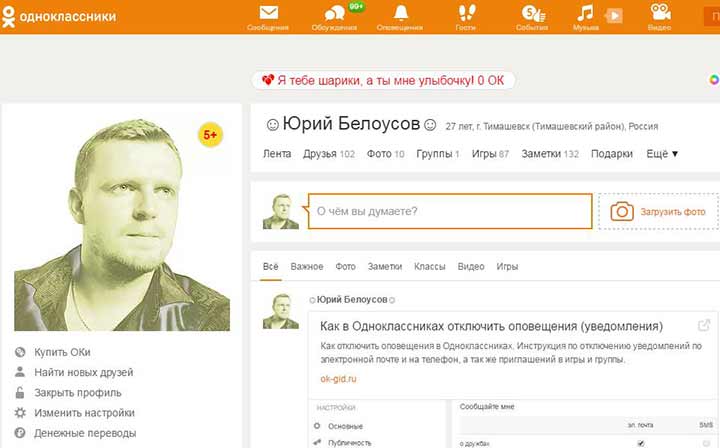
Проблемы с браузером
Далее давайте исключим сам браузер. Сделать это легко – просто попробуйте проиграть музыку в другом браузере, и если причина была в этом, то всё будет работать. Может браузер был некорректно установлен или что-то повредило его файлы, например вирус. Чтобы решить проблему в своём браузере я рекомендую обновить его до последней версии через меню «Справка -> О браузере», если этого не происходит в автоматическом режиме.
Частой причиной из-за чего перестала играть музыка ВК может быть работа различных расширений или плагинов в браузере. В основном такое замечено за блокираторами реклам. В частности, если у вас стоит Mozilla Firefox, то просто зайдите в «Меню -> Дополнения -> Расширения»
и выключите модуль Flashblock.
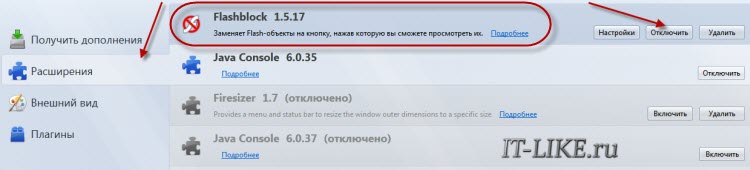
Проблема с музыкой исчезнет после перезапуска браузера. Можно не выключать FlashBlock, а просто зайти в его настройки и добавить сайт «vk.com» в белый список, вот так:
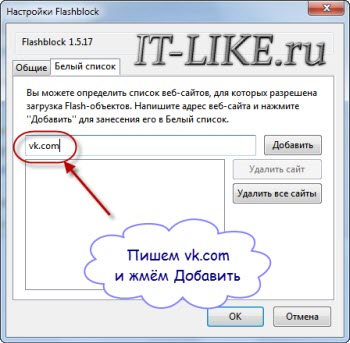
Если такого нет (FlashBlock), то ищите похожие названия например «Adblock Plus». На худой конец, посоветую отключать по очереди все установленные расширения или дополнения и смотреть на результат (касается любых браузеров).
Для начала я бы порекомендовал откатиться до более ранней , на тот момент когда ещё всё работало как надо. Ну, а если не поможет, то переустанавливать всю систему. Если сами не в силах это осуществить, то попросите знакомого специалиста.
Если после нажатия кнопки «Play» полоска аудиозаписи становится синей, т.е. песня загружается, но звука нет, то вероятнее всего проблема с аудиоустройством. В этом случае звука не должно быть и на других сайтах. Как решать такую читайте в моей статье.
Ещё может быть проблема с протоколом интернета IPv6
(если у вас Windows 7/8/10). Чтобы проверить и исключить этот вариант проделайте следующее:
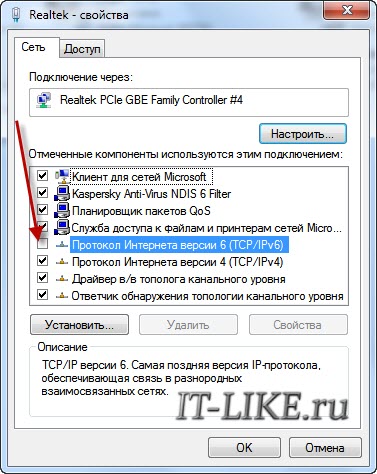
Если не поможет, то лучше верните галку обратно.
И ещё, совсем конечно тупо но иногда забывают просто включить или подключить в правильное гнездо колонки или добавить громкость в микшере Windows…
Если звук есть, но работает плохо
При просмотре видео в интернете звук чаще всего прерывается из-за низкой скорости. Если у вас установлено высокоскоростное соединение, то скорость может упасть по нескольким причинам.
- Неверная настройка модема или роутера.
- Низкое качество оборудования.
- Запуск слишком большого числа вкладок браузера.
- Использование беспроводного соединения (wi-fi), не защищенного паролем.
- Компьютер «заболел», подхватил вирус, троян.
- Переполненная кэш-память у браузера.
- Включенные СВЧ-устройства (микроволновая печь), радио тоже снижают скорость интернета.
- Неполадки у провайдера, когда он ремонтирует или переустанавливает оборудование.
Вероятна и другая причина появления плохого, хриплого, прерывающегося звука. Возможно, вы случайно внесли изменения в настройки звука. Просмотрите все настройки динамика в трее (нужно открыть вкладку «Параметры»). Помехи выдаются, если стоит галочка на позиции «микрофон» (даже в тех случаях, когда микрофон реально не подключен к компьютеру). Также могут быть случайно включены эффекты (звук через трубу, органный зал и т.д.).
Включите звук
Начнем с простейшего. Возможно, что дело в звуке, который убавлен — в таком случае песня играет, но вы не будете ее слышать
Понять, что это так, несложно — обратите внимание на плеер. Если видите динамик с крестиком, значит, звук выключен
Просто прибавьте звук.
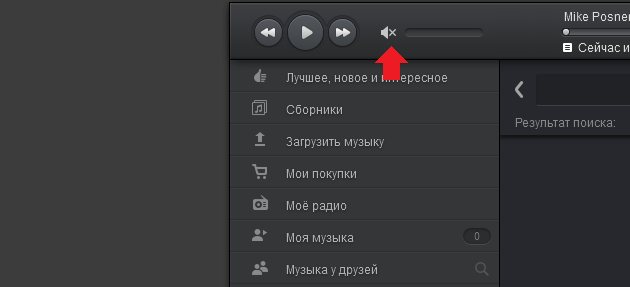
Прибавили и звука по-прежнему нет? Возможно, что он выключен на вашем компьютере, тогда вы никак не услышите песню, даже если прибавите звук в плеере на максимум. В трее найдите значок в виде динамика, нажмите на него и появится панель регулировки звука. Отрегулируйте в ней уровень звука на свое усмотрение.
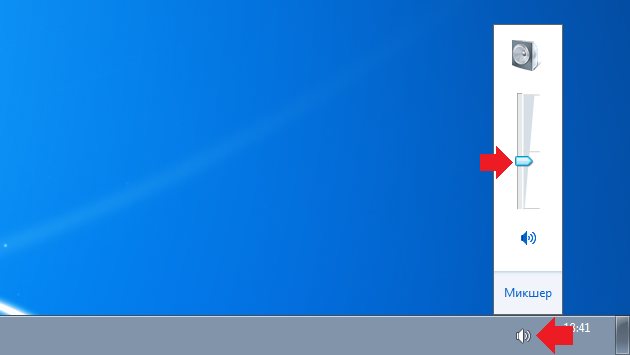
Разумеется, не стоит забывать и о колонках, которые могут быть банально выключенными.
Проверьте настройки Bluetooth-устройства.
- Увеличьте громкость на Bluetooth-устройстве.
- В мультимедийной Bluetooth-системе автомобиля откройте экран воспроизведения мультимедиа и вручную установите Bluetooth как источник мультимедиа .
Убедитесь, что мультимедийная Bluetooth-система автомобиля поддерживает воспроизведение мультимедиа по Bluetooth. Мультимедийные Bluetooth-системы некоторых автомобилей поддерживают только функцию Профиль HSP/HFP (для совершения вызовов), но не поддерживают функцию Профиль A2DP . Поэтому аудио воспроизводится через динамик телефона. Например, такая проблема возникает на Audi A4 2016 года. Для получения более подробной информации обращайтесь к производителю вашего устройства.
Чистка кэша
Сохраненный на компьютере кэш браузера также может повлиять на воспроизведение музыки. Поэтому давайте на примере Яндекс Браузера разберемся, как его почистить.
Откройте веб-обозреватель и нажмите вверху справа на три горизонтальные полоски. Дальше выберите из меню пункт «Настройки».
Пролистайте страницу вниз и кликните по кнопке «Дополнительные настройки».
Затем в разделе «Личные данные» нажмите «Очистить историю загрузки».
В открывшемся окне отметьте птичкой пункт «Файлы, сохраненные в кэше» (он может называться и по-другому, главное, чтобы было слово кэш), выберите «за все время» и кликайте «Очистить историю».
Если у вас другой браузер, прочтите:
Варианты обновления плей-листа
В качестве лайфхака мы дадим несколько советов тем, кто захотел новых песен в плей-листе и не знает, с чего начать:
- Посмотрите, что слушают друзья. Если доступ открыт, то сможете увидеть все композиции, которые они добавили за всё время своей интернет-жизни в «Одноклассниках», и самые лучшие добавить себе. Список «открытых» друзей виден слева в окошке «Моя музыка».
- На основе ваших предпочтений и самых популярных песен, поставленных в последнее время, создана колонка «Для вас». Здесь можно найти музыку по душе и наслаждаться ей сколько угодно. Посмотрите списки «Рекомендуем вам эти сборники», если любите проверенные другими людьми и временем напевы, или «Новые релизы», если хотите знать о новинках мировой музыки.
- Если вы фанат конкретного исполнителя и с нетерпением ждёте его новые хиты, воспользуйтесь поиском! Введя имя любимого певца, сможете посмотреть и послушать абсолютно всё, что было добавлено с пометкой исполнителя, а также увидите выпущенные им альбомы. Поиск позволит узнать о неизвестных, но оттого не менее хороших композициях авторства кумира.
- Наступила тихая осень, жаркое лето или холодная зима? Найдите песню под настроение! Введите название сезона в поисковик, и выбирайте новые понравившиеся хиты из списка. Вверху будут наиболее популярные у других пользователей композиции. Вообще, поиск по отдельному слову — возможность позабавиться и немного украсить список любимых, но немного поднадоевших треков.
Будьте музыкальными, и жизнь станет ярче и радостней! А в этой статье мы попытались максимально полно рассказать, как настроить в Одноклассниках музыку.
Выключен звук
Начнем с самой простой и распространенной причины. После нажатия на «Play» на открытой в браузере вкладке Вконтакте должен появится значок динамика, означающий, что воспроизведение началось. Если он перечеркнут, то это означает, что звук для данной вкладки отключен (при этом откройте фильм в соседней вкладке и он будет со звуком). Чтобы его снова включить, нажмите на динамик.
Также внимательно посмотрите в область трея (справа внизу экрана) не отключен ли звук на компьютере. Если это так, то рядом со знаком динамика будет нарисован крестик. Просто нажмите по кнопке и выберите нужный уровень громкости.
Заражение системы вирусами
«Майнеры», «черви» и аналогичные вредоносные программы стараются сделать свою активность максимально неприметной для пользователя. Однако есть и такие вирусы, что демонстративно выводят из строя одну или несколько часто используемых систем, вынуждая юзера заплатить, установить стороннее ПО или выполнить другое действие, необходимое крэкеру.
Решение проблемы:
Сканируем систему антивирусом, находим вредоносные элементы и удаляем их. Если вирусы действительно обнаружились, однако в вопросе восстановления звука это не помогло, попробуйте откатить систему к исходному состоянию («Параметры» – «Восстановление и сброс» – «Возврат к заводским настройкам») или переустановить само приложение, через которое заходите в ВК.
Проблемы с Adobe Flash Player
Хоть и довольно редко встречающаяся, но существующая до сих пор проблема. Несмотря на то, что HTML5 активно вытесняет Flash из IT-индустрии, последний сдавать позиции пока не собирается, и многие ресурсы, в том числе и «Одноклассники» до сих пор предполагают его использование. Поэтому следить за состоянием проигрывателя Adobe Flash будет не лишним. Если он не установлен либо наблюдаются проблемы в его работе, достаточно лишь перейти по официальной ссылке https://get.adobe.com/ru/flashplayer и установить или обновить проигрыватель с помощью удобного веб-установщика. Сайт самостоятельно определит версию и разрядность операционной системы пользователя, после чего автоматически сформирует ссылку на загрузку подходящей к конкретной системе версии проигрывателя. От пользователя понадобится лишь произвести несколько кликов и запустить непосредственно процесс установки Adobe Flash Player.
Может быть интересно:
|
Проблемы с браузером
Чтобы это понять, откройте другой веб-обозреватель. Если в нем музыка будет воспроизводиться без проблем, значит причина: почему не работает музыка Вконтакте, кроется в вашем браузере.
Он может быть неправильно установлен, могли сбиться настройки, опять-таки, на его работу мог повлиять вирус, или стоит не обновленная версия.
Проверить установленную версию можно, зайдя в меню и выбрав пункт с названием: «О браузере», «О программе» и подобное.
Если написано: «Вы используете актуальную версию» – то все в порядке. Если нет, нужно обновить его. Если версия актуальная, а музыка по-прежнему не воспроизводится, то удалите обозреватель и установите его заново.
Во многих браузерах воспроизведению музыки Вконтакте может мешать плагин, который блокирует рекламу на сайтах. Откройте раздел «Дополнения» или «Расширения» и посмотрите, не включено ли у вас что-то подобное (название будет вроде Flashblock, Adblock). Если включено, то для комфортного прослушивания, расширение придется на время отключить.
Не работает музыка в ВК из-за кэша
Кэш браузера зачастую негативно сказывается на работе тех или иных сервисов на сайтах, в том числе он может препятствовать воспроизведению музыки в ВК. Чтобы устранить данную проблему из списка причин, почему не воспроизводится музыка в ВК, нужно очистить браузер от кэша. В зависимости от используемого браузера, это может делаться разными способами, опишем метод для Chrome:
- В правом верхнем углу браузера нажмите на 3 точки, которые раскрывают меню. Выберите среди доступных пунктов «Настройки»;
- Крутите настройки в самый низ до пункта «Дополнительные». Нажмите на него;
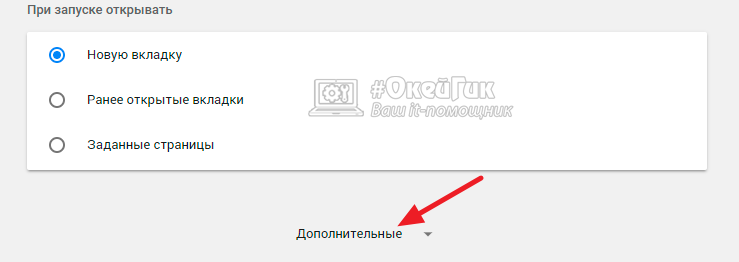


После этого вновь зайдите на страницу с музыкой ВКонтакте, перезагрузите ее и попробуйте запустить воспроизведений композиций.
Google Play Music (Android, iOS)
Google Play Music — сервис потоковой музыки, предложенный пользователям Android компанией Google. Приложение уже должно быть установлено на мобильном устройстве с Android, если на нем стоит Android KitKat или более новые версии операционной системы. В старых версиях ОС придется устанавливать, но вряд ли у вас ОС меньше 4.4.
С помощью Play Music можно слушать все аудиофайлы, сохраненные на вашем устройстве. Главная изюминка сервиса — служба Radio со множеством настроек, начиная с выбора языка и стиля музыки и заканчивая подбором радиостанции под настроение или вид деятельности. В сервисе много полезных функций и огромная библиотека музыкальных файлов всех жанров.
UPD: Сервис закроется в декабре 2020 года.
голоса
Рейтинг статьи
Работоспособность флеш-проигрывателя
Далее нужно убедиться правильно ли работает Adobe Flash Player. Это специальный модуль, который используют все браузеры для проигрывания музыки, видео и для работы Flash-игр. Если флеш плеера нет, то скорей всего будет такое сообщение:
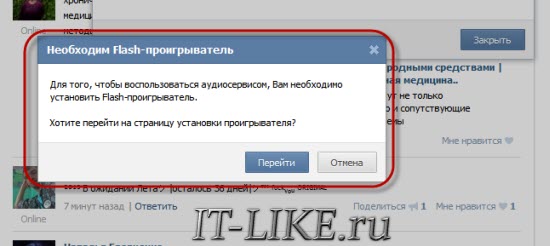
Советую почитать более подробно как установить Flash Player. Также учтите, что в браузере Google Chrome этот модуль встроен от самого рождения. Кстати, рекомендуется обновить модуль до последней версии во всех браузерах. Для этого нужно сначала удалить старый, затем установить новый.
После того, как вы установите плагин для любого другого браузера, проверьте, воспроизводится ли музыка в контакте. Также известна ещё одна проблема в хроме, попробуйте, если ничего не помогает. Если проблема была не в этом, то идём дальше.
Нехватка свободного места на компьютере
Поскольку все, что вы просматриваете в вк, в том числе и музыка, сохраняется на компьютере во временной папке на системном диске, то нехватка места на нем скажется на прослушивании музыки.
Кликните по ярлыку «Компьютер» на Рабочем столе и посмотрите на раздел диска, куда установлена операционная система (возле значка диска будет или 4 голубых квадратика, как в примере, или 4 цветных квадратика, если стоит семерка). Здесь должно всегда оставаться, как минимум, 1 ГБ свободного места, чтобы все запускаемые вами программы и просматриваемая информация в Интернете отображались правильно.
Проблемы с протоколом передачи данных
В данный момент в интернете большая часть сайтов используют защищенный протокол https для передачи данных посетителям ресурсов. Социальная сеть ВКонтакте тоже работает на этом протоколе. Если пользователь заходит в сеть по протоколу http, он должен автоматически переадресовывать на https, но при определенных настройках браузера и сети это может не происходить.
Чтобы решить проблему и прослушать музыку, достаточно просто зайти во ВКонтакте по протоколу https. То есть, вам необходимо перейти по этой прямой ссылке, чтобы оказаться в ваших аудиозаписях: https://vk.com/audio .
Обратите внимание: Если вы уже нашли интересующую вас музыку через поиск и не хотите покидать страницу, просто поменяйте протокол http на https в адресной строке браузера принудительно, и вы окажетесь на нужной странице, на которой не должно возникать проблем с произведением музыки.
How do I fix the Opera One browser if it’s not playing audio?
1. Increase your device’s volume
The first approach to fixing the issue is by increasing the volume of your device and seeing if it is high enough. You can press the Fn + F8 keys together to increase the volume.
2. Allow Sound Access in Opera One Setting
- Launch the Opera One browser and click the Settings icon.
- Select the Advanced Settings option.
- Select Privacy and Security, then click on Site Settings.
- Go to Additional content settings and select Sound.
- Toggle on the Allow sites to play sound option.
Reload the website and see if Opera One can play audio.
3. Clear browser cache and cookies
- Launch the Opera One browser.
- Press Ctrl+Shift+Del to prompt the Clear browsing data window.
- Ensure you select Cache images and files, then select Clear data.
Clearing browser data will flush out the corrupt data in your browser. Restart your browser and see if the issue is fixed.
4. Update the browser
- Launch the Opera One browser.
- Click the Menu button.
- Click Update, then select Recovery from the drop-down.
Opera One will search for updates and automatically install them if available.
5. Check for hardware connection issues
To find where the problem is with your hardware devices like the speaker or earpiece, unplug every wired connection from your computer. Hence, make sure to plug your gadgets into the appropriate ports and see if the issue persists.
How do I change the audio output on Opera One?
- Right-click on the sound icon in the bottom left corner of your screen.
- Select Open sound settings.
- Select the Other Sound Options, then click App Volume and Device Preferences.
- Click on Opera One and press Default to change the Output source.
In conclusion, if you’re still not able to fix the issue, we advise that you try another browser for improved audio quality and see if the issue persists.
Nevertheless, we recommend that users check our article on what to do if the browser does not support output device selection.
Do not hesitate to let us know if this guide helped you solve your issue by using the comments section found below.





























